�@�uApple ID�v�̐V�K�쐬��ʂ�\������
�z�[����ʏ�́u�ݒ�v�ɂāA�ꗗ����uiTunes&App Store�v��I�����܂��B�uApple ID��V�K�쐬�v���^�b�v����
���ƂŁA�uApple ID�v�̐V�K�쐬��ʂ�\�����邱�Ƃ��ł��܂��B
�z�[����ʏ�́u�ݒ�v�ɂāA�ꗗ����uiTunes&App Store�v��I�����܂��B�uApple ID��V�K�쐬�v���^�b�v����
���ƂŁA�uApple ID�v�̐V�K�쐬��ʂ�\�����邱�Ƃ��ł��܂��B
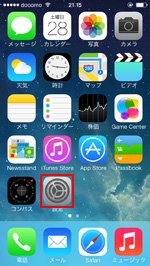
1.�u�ݒ�v���^�b�v���܂�
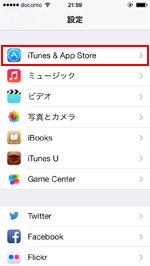
2.�uiTunes&App Store�v���^�b�v���܂�
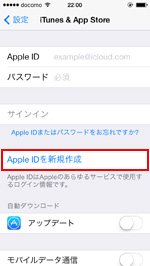
3.�uApple ID��V�K�쐬�v���^�b�v���܂�
�A�uStore�v��I�����A�u���p�K��v�ɓ��ӂ���
�uStore�v��I�����܂��B�f�t�H���g�ł́u���{�v�ƂȂ�܂��̂ŁA���̂܂܁u���ցv���^�b�v���܂��B
iTunes Store/App Store�̗��p�K����m�F��A�����́u���ӂ���v���^�b�v���܂��B
�uStore�v��I�����܂��B�f�t�H���g�ł́u���{�v�ƂȂ�܂��̂ŁA���̂܂܁u���ցv���^�b�v���܂��B
iTunes Store/App Store�̗��p�K����m�F��A�����́u���ӂ���v���^�b�v���܂��B
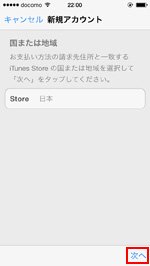
1.Store�œ��{��I�����u���ցv���^�b�v���܂�
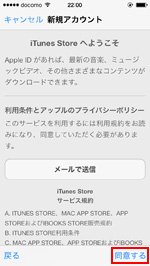
2.�K����m�F������A�u���ӂ���v���^�b�v���܂�
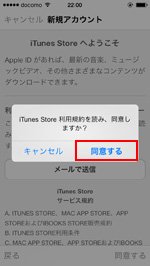
3.�u���ӂ���v���^�b�v���܂�
�B Apple ID(�A�J�E���g)������͂���
Apple ID(�A�J�E���g)�̏�����͂��܂��B
�u���[���A�h���X(���̃��[���A�h���X���A�J�E���gID�ɂȂ�܂�)�v�A�u�p�X���[�h�v�A�u����Ɠ���(�p�X���[�h��Y�ꂽ�ۂɗ��p)�v�A
�u���N�����v����͌�A�A�b�v������̏�[������M���邩��I�����A�u���ցv���^�b�v���܂��B
���u���X�L���[���[���v�̓��͔͂C�ӂƂȂ�܂��B���X�L���[���[����o�^���邱�ƂŁA���̃��[���A�h���X�𗘗p����
�p�X���[�h�̃��Z�b�g�Ȃǂ��\�ɂȂ�܂��B
Apple ID(�A�J�E���g)�̏�����͂��܂��B
�u���[���A�h���X(���̃��[���A�h���X���A�J�E���gID�ɂȂ�܂�)�v�A�u�p�X���[�h�v�A�u����Ɠ���(�p�X���[�h��Y�ꂽ�ۂɗ��p)�v�A
�u���N�����v����͌�A�A�b�v������̏�[������M���邩��I�����A�u���ցv���^�b�v���܂��B
���u���X�L���[���[���v�̓��͔͂C�ӂƂȂ�܂��B���X�L���[���[����o�^���邱�ƂŁA���̃��[���A�h���X�𗘗p����
�p�X���[�h�̃��Z�b�g�Ȃǂ��\�ɂȂ�܂��B
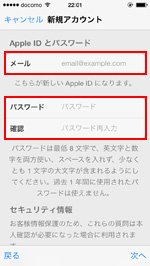
1.Store�œ��{��I�����u���ցv���^�b�v���܂�
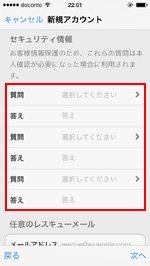
2.�K����m�F������A�u���ӂ���v���^�b�v���܂�
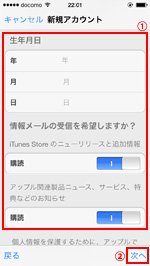
3.�u���ӂ���v���^�b�v���܂�
�C ������(�x����)������͂���
�x�����̓A�b�v��ID�쐬�����ł̕K�{���ڂł����ASkyTrak�֘A�A�v���͑S�Ė����ł����p�����܂��̂ŁA�����S�������B
�N���W�b�g�J�[�h�̎�ނ�I�����A�u�J�[�h�ԍ��v�u�Z�L�����e�B�[�R�[�h�v�u�L�������v����͂��܂��B
�x�����̓A�b�v��ID�쐬�����ł̕K�{���ڂł����ASkyTrak�֘A�A�v���͑S�Ė����ł����p�����܂��̂ŁA�����S�������B
�N���W�b�g�J�[�h�̎�ނ�I�����A�u�J�[�h�ԍ��v�u�Z�L�����e�B�[�R�[�h�v�u�L�������v����͂��܂��B
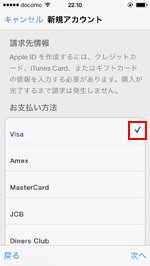
1.�N���W�b�g�J�[�h�̎�ނ�I�����܂�
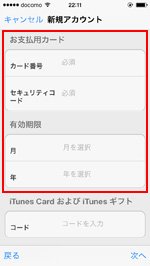
2.�u�J�[�h�ԍ��v�u�Z�L�����e�B�[�R�[�h�v�u�L�������v����͂��܂�
�D ������Z������͂���
������Z������͂��܂��B�u���O�v�A�u�Z���v�A�u�d�b�ԍ��v����͂��A�u���ցv���^�b�v���܂��B
�m�F���[�����o�^����"���[���A�h���X"�ɑ��M����܂��B
������Z������͂��܂��B�u���O�v�A�u�Z���v�A�u�d�b�ԍ��v����͂��A�u���ցv���^�b�v���܂��B
�m�F���[�����o�^����"���[���A�h���X"�ɑ��M����܂��B
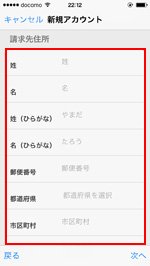
1.�u���O�v�u�Z���v�u�d�b�ԍ��v����͂��܂�
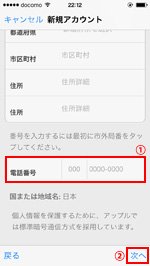
2.�u���ցv���^�b�v���܂�
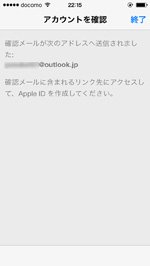
3.�o�^�������[���A�h���X�Ɋm�F���[�������M����܂�
�E ���[���A�h���X���m�F����
�o�^�������[���A�h���X��"�m�F���[��"�����M����܂��̂ŁA���[�����m�F���܂��B�u�������m�F�v���^�b�v���A�m�F��ʂ�\�����܂��B
�u���[���A�h���X�v�u�p�X���[�h�v����͂��A�u���[���A�h���X�̊m�F�v���^�b�v���邱�ƂŁAApple ID(�A�J�E���g)�̍쐬�͊����ł��B
�o�^�������[���A�h���X��"�m�F���[��"�����M����܂��̂ŁA���[�����m�F���܂��B�u�������m�F�v���^�b�v���A�m�F��ʂ�\�����܂��B
�u���[���A�h���X�v�u�p�X���[�h�v����͂��A�u���[���A�h���X�̊m�F�v���^�b�v���邱�ƂŁAApple ID(�A�J�E���g)�̍쐬�͊����ł��B
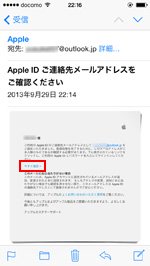
1.�o�^�������[���A�h���X�ɓ͂����[������u�������m�F�v���^�b�v���܂�
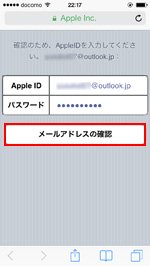
2.�uApple ID�v�u�p�X���[�h�v����͂��A�u���[���A�h���X�̊m�F�v���^�b�v���܂�
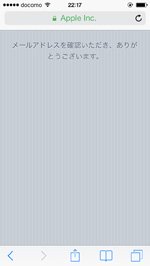
3.���[���A�h���X�̊m�F����������ƁA�A�J�E���g�̍쐬�͊����ł�